0x000007b电脑蓝屏 修复 电脑蓝屏代码0x0000007b解决方案
0x000007b电脑蓝屏 修复,电脑蓝屏是许多人在使用电脑过程中遇到过的问题,尤其是代码为0x0000007b的电脑蓝屏更是屡见不鲜。这种情况一般是因为系统启动时无法加载硬盘驱动导致的,引起的原因有多种。针对这种问题,我们需要及时采取有效的措施进行修复,以避免造成更严重的后果。本文将介绍一些有效的解决方案,让你轻松解决电脑蓝屏的问题。
电脑蓝屏代码0x0000007b解决方案
一、电脑开机出现蓝屏代码0x0000007b的原因!原因一:硬盘模式出错导致蓝屏代码0x0000007b!
电脑如果在重装系统的时候,突然出现的蓝屏代码0x0000007b。一般都是因为安装的系统跟电脑硬盘模式冲突导致,比如以下两个例子:
1、电脑xp系统拥有IDE硬盘模式,不具有ahci模式。而在安装xp时,如果没有将硬盘模式由ahci改成IDE,那么安装xp时就会出现0x0000007b蓝屏。
2、电脑win7系统拥有IDE和AHCI硬盘模式,没有集成raid模式。因此,同样的想法。如果安装win7时,没有提前安装了raid驱动,或者将硬盘模式改成ahci或IDE,那么安装win7时,就会出现0x0000007b蓝屏
原因二:新旧主板上的第一次交替使用,初始化I/O系统失败导致蓝屏代码0x0000007b!
原因三:电脑中病毒导致蓝屏代码0x0000007b!
原因四:电脑上安装新的硬盘设备和电脑原硬盘冲突导致蓝屏代码0x0000007b!
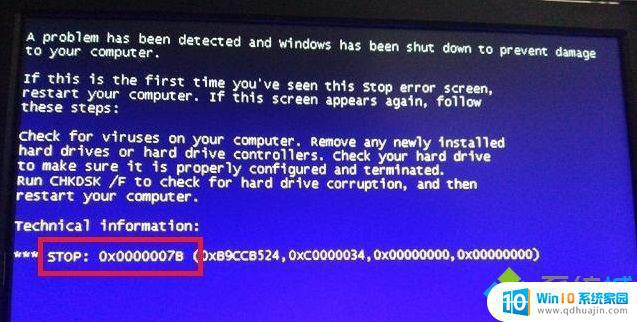
二、电脑开机出现蓝屏代码0x0000007b的解决方法!
方法一:
1、电脑开机,在开机画面出现时。不停按BIOS快捷键进入BIOS设置界面,选择“Integrated Peripherals”并回车
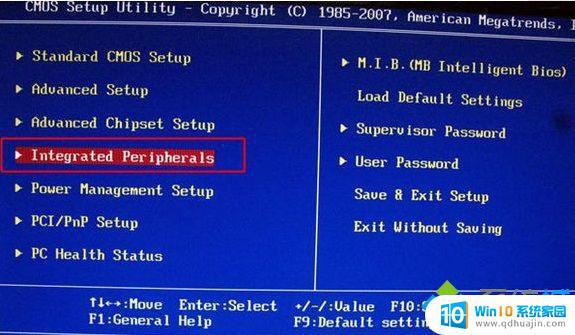
2、然后,选择“SATA Confguration”并回车,弹出Options对话框时,选择“IDE”并回车设置成IDE模式,最后按F10保存重启即可
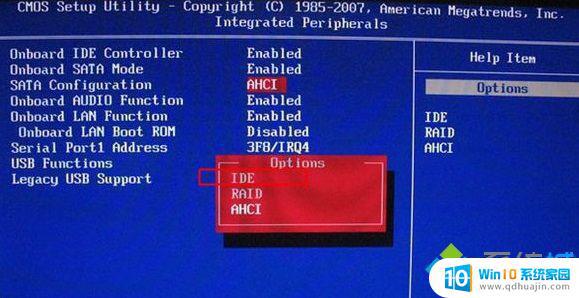
方法二:
1、电脑开机,在开机画面出现时。不停按BIOS快捷键进入BIOS设置界面,使用左右方向键移动至“Devices”选项卡,选择“ATA Drive Setup”并回车
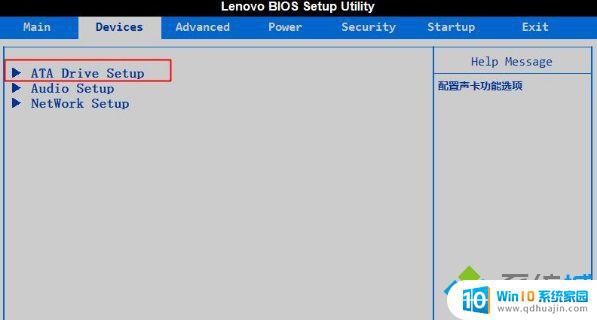
2、然后,选择“SATA Mode”并回车,弹出小窗口时,选择“IDE Mode”并回车,最后按F10保存重启即可
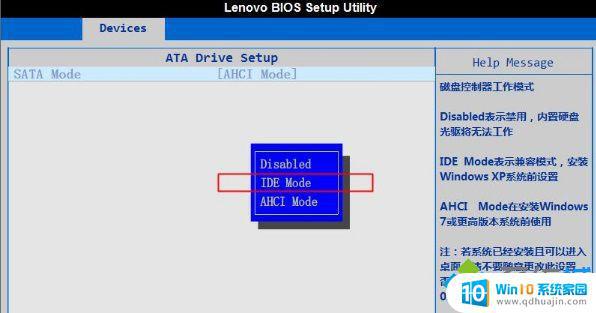
方法三:
1、电脑开机,在开机画面出现时。不停按BIOS快捷键进入BIOS设置界面,使用左右方向键移动至“Advanced”选项界面
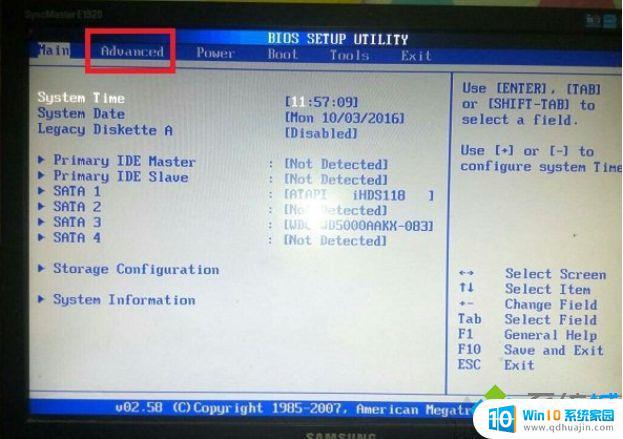
2,找到在SATA Mode Selection选项打开,将硬盘模式修改为AHCI试试,按F10保存即可
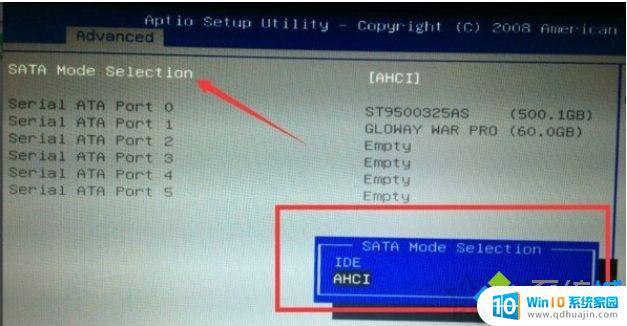
方法四:
1、电脑开机,在开机画面出现时。不停按BIOS快捷键进入BIOS设置界面,使用左右方向键移动至“Advanced”选项界面,选择“IDE Confugyration”并回车。
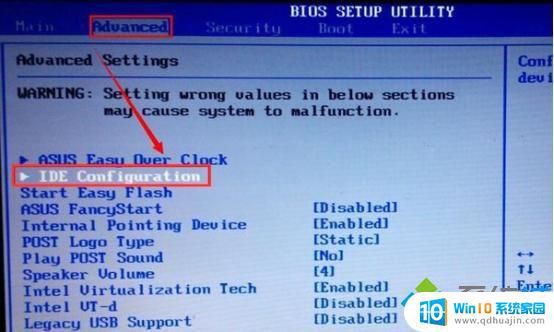
2、然后,选择“SATA Operation Mode”并回车,设置为“Comatible”。
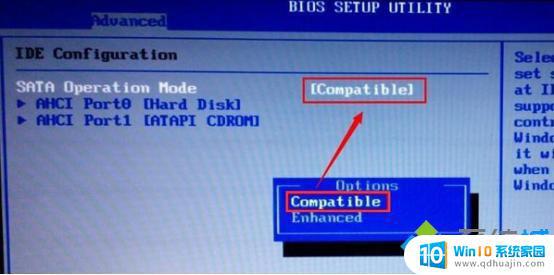
3、最后,按下F10保存设置即可。
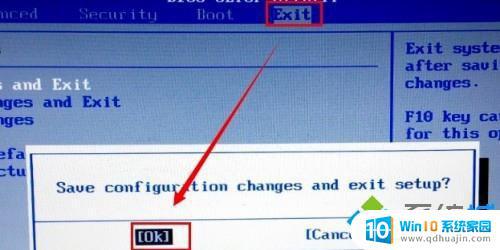
方法五:
电脑开机,在开机画面出现时。快速按下F8 键,进入高级启动界面,选择“最近一次的正确配置”即可。

方法六:
电脑开机,在开机画面出现时。快速按下F8 键,进入高级启动界面,选择“安全模式”,进入安全模式桌面后,使用安全杀毒软件,进行电脑病毒查杀以及系统修复。
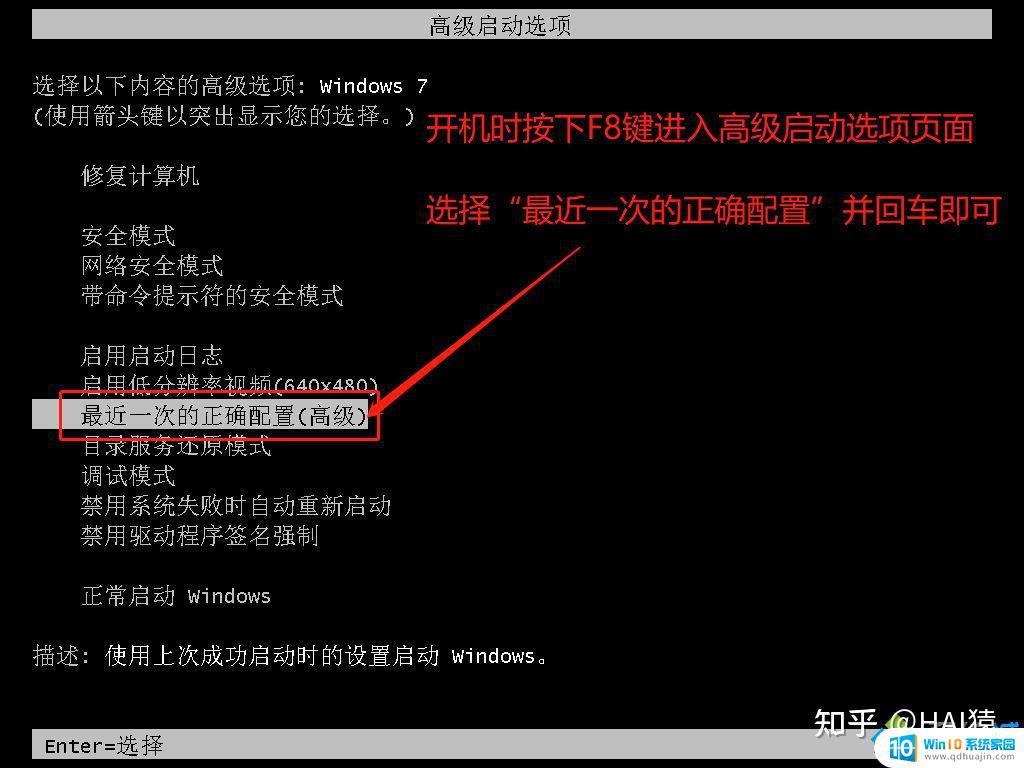
以上六种解决电脑开机出现蓝屏代码0x0000007b的方法,大家可以根据电脑的实际情况来使用不同的解决方法
我是猿子,希望对大家有所帮助!
出现电脑蓝屏代码0x0000007b的情况,需要我们及时采取措施排查原因,并根据具体情况选择正确的解决方案。无论是检查硬件设备,更新驱动程序,修复系统启动文件,还是扫描病毒,我们都需要具备一定的专业知识和技巧。只要我们认真对待问题,积极尝试解决,相信一定能够成功维护好我们的电脑系统。
0x000007b电脑蓝屏 修复 电脑蓝屏代码0x0000007b解决方案相关教程
热门推荐
电脑教程推荐
win10系统推荐
- 1 萝卜家园ghost win10 64位家庭版镜像下载v2023.04
- 2 技术员联盟ghost win10 32位旗舰安装版下载v2023.04
- 3 深度技术ghost win10 64位官方免激活版下载v2023.04
- 4 番茄花园ghost win10 32位稳定安全版本下载v2023.04
- 5 戴尔笔记本ghost win10 64位原版精简版下载v2023.04
- 6 深度极速ghost win10 64位永久激活正式版下载v2023.04
- 7 惠普笔记本ghost win10 64位稳定家庭版下载v2023.04
- 8 电脑公司ghost win10 32位稳定原版下载v2023.04
- 9 番茄花园ghost win10 64位官方正式版下载v2023.04
- 10 风林火山ghost win10 64位免费专业版下载v2023.04